Que devez-vous faire lorsque vous devez transférer des données d'un téléphone LG vers un Samsung Galaxy? Aujourd'hui, nous faisons presque tout sur notre smartphone, qu'il s'agisse de vérifier les courriels ou d'envoyer des messages WhatsApp, de rechercher des produits à l'achat de cadeaux, de créer des programmes pour enregistrer des moments importants. Ces activités reposent sur les océans d'applications installées sur nos téléphones Android, tels que les Samsung Galaxy S9 / S8 / S7 / S6, LG G5 / G4 / G3, etc.

Lorsque vous passez d'un téléphone à un autre, vous devrez peut-être également transférer ce contenu. Heureusement, cette tâche n’est pas aussi difficile que vous le pensiez si vous choisissez le bon outil.
Dans ce tutoriel, nous allons vous montrer plusieurs outils de transfert de LG à Samsung et de Samsung à LG. Il suffit de passer quelques minutes pour en savoir plus sur eux.
- Partie 1: Transférer des données de Samsung à LG avec Google Drive
- Partie 2: Transférer des données de LG à Samsung avec Smart Switch
- Partie 3: Transférer des fichiers entre Samsung et LG avec Phone Transfer à haute efficacité
Partie 1: Transférer des données de Samsung vers LG avec Google Drive
Google Drive est un service cloud populaire qui offre un stockage gratuit 15GB pour chaque compte. Certaines personnes préfèrent sauvegarder des fichiers importants sur Google Drive. C'est aussi un outil de transfert de Samsung à LG et capable de déplacer des photos, des contacts, de la musique, des vidéos et d'autres documents de Samsung à LG.
Étape 1. Téléchargez l'application Google Drive depuis Play Store et installez-la sur les téléphones Samsung et LG. Ouvrez-le sur votre appareil Samsung, connectez-vous à votre compte Google, appuyez sur le bouton "Menu", choisissez "Nouveau" et appuyez sur Télécharger pour ouvrir le gestionnaire de fichiers.
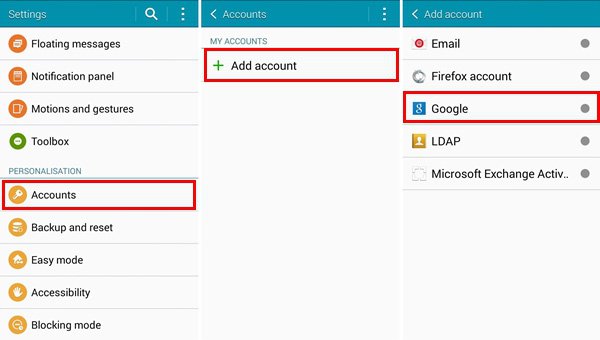
Étape 2. Accédez aux fichiers que vous souhaitez transférer vers LG. Par exemple, les photos sont généralement stockées dans le dossier «DCIM» et les chansons sont dans le dossier «Music». Si vous souhaitez transférer des contacts, accédez à l'application Contacts, dirigez-vous vers «Menu»> «Importer / Exporter» et sélectionnez «Exporter vers le stockage». Cliquez ensuite sur OK pour les télécharger sur Google Drive.
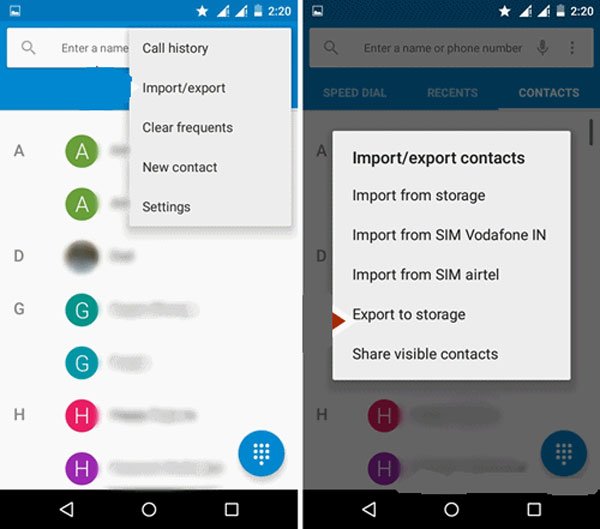
Étape 3. Basculez vers le téléphone LG, démarrez l'application Google Drive et connectez-vous au même compte Google. Maintenant, vous pouvez télécharger les données souhaitées sur votre smartphone. Pour importer des contacts, ouvrez l'application Contacts, allez dans «Menu»> «Importer / Exporter»> «Importer», sélectionnez le fichier vCard téléchargé et appuyez sur «OK» pour enregistrer les contacts Samsung sur LG.
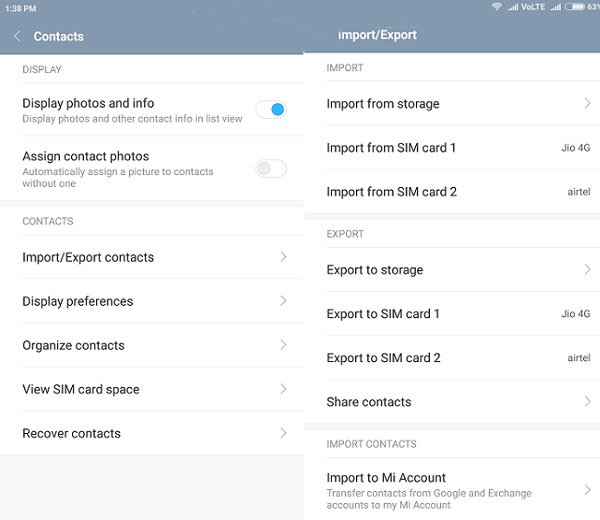
Google Drive est un service en nuage. Assurez-vous donc de connecter vos smartphones à un réseau Wi-Fi pendant tout le processus.
Ne manquez pas: comment transférer des messages texte vers un nouveau téléphone
Partie 2: Transférer des données de LG à Samsung avec Smart Switch
La plupart des grands fabricants de smartphones ont mis au point des kits d’outils pour leurs clients, tout comme Samsung. Smart Switch est un outil de transfert de LG à Samsung. Lorsque vous souhaitez passer de LG à Samsung, cela vous permet de transférer des données de LG à Samsung via une connexion Wi-Fi.
Étape 1. Recherchez Smart Switch Mobile dans Google Play et installez-le sur les téléphones LG et Samsung. Si vous possédez une ancienne version sur votre téléphone, mettez-la à jour.

Étape 2. Ouvrez Smart Switch à partir de la barre d'applications de Samsung, acceptez les termes et conditions, puis appuyez sur «Suivant» pour continuer. Sur l'interface d'accueil, choisissez "Appareil Android" et appuyez sur "Démarrer" pour continuer.
Étape 3. Allumez le téléphone LG et répétez l'étape 2 pour configurer Smart Switch dessus. Lorsque vous y êtes invité, sélectionnez «Appareil d'envoi» pour définir LG comme appareil source, puis choisissez «Appareil de réception» sur Samsung. Puis appuyez sur "Connecter" sur les deux smartphones pour se coupler.

Étape 4. Ensuite, l'écran du type de données vous sera présenté, cochez la case à côté de chaque catégorie de données souhaitée, comme Images, Musique, Vidéos, Liste d'applications, Messages, etc. Appuyez sur «Envoyer» sur le téléphone LG et appuyez sur «Recevoir» sur Samsung pour commencez à transférer des données de LG vers Samsung. L'ensemble du processus dépend de la quantité de données et de votre réseau Wi-Fi.
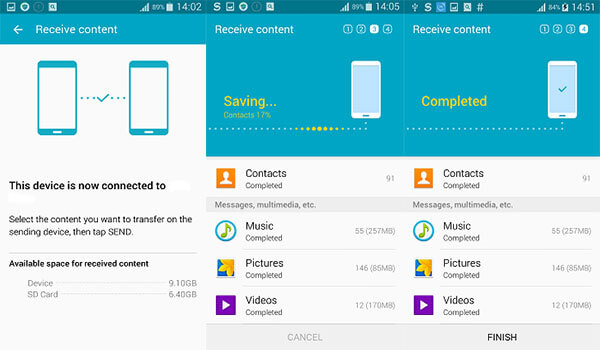
Pour transférer des données à l'aide de Smart Switch, l'appareil cible doit être un téléphone Samsung.
Partie 3: Transférez des fichiers entre Samsung et LG avec le transfert téléphonique haute efficacité
Comme vous pouvez le constater, vous devez utiliser différents outils pour transférer des données de LG à Samsung et de Samsung à LG. Dans cette partie, nous allons partager un outil de transfert polyvalent, Apeaksoft Mobile Transfert, qui intègre des fonctionnalités plus utiles, telles que:
- Transférez des données de LG à Samsung ou de Samsung à LG en un clic.
- Protégez les données existantes sur les smartphones sans interrompre ni écraser.
- Utilisez des câbles USB pour transférer des données entre téléphones Android rapidement et en toute sécurité.
- Enregistrez les données sur le smartphone de destination dans les conditions d'origine, y compris les formats et la qualité.
- Prend en charge un plus grand nombre de catégories de données, telles que les photos, les contacts, les vidéos, les mémos vocaux, les podcasts et autres documents.
- Compatible avec Samsung Galaxy S9 / S8 / S7 / S6 / S5 / S4 / Note 8 / Note 7 / Note 6 / Note 5 et LG G6 / G5 / G4, etc.
En bref, il s’agit de l’une des meilleures applications de transfert de téléphone sur Android.
Comment transférer des données entre les téléphones LG et Samsung en un clic
Nous utilisons un Samsung Galaxy S8 et un LG G5 comme exemple pour vous montrer le flux de travail.
Étape 1. Installer la meilleure application de transfert de téléphone sur un ordinateur
Téléchargez la bonne version de Phone Transfer en fonction du système d'exploitation et installez-la sur votre ordinateur. Branchez le Galaxy S8 et le LG G5 sur votre ordinateur à l’aide des câbles USB. Une fois l'application ouverte, il va découvrir vos appareils.

Étape 2. Configuration pour le transfert de données entre LG et Samsung
Pour transférer des données de LG vers Samsung, assurez-vous que LG G5 est dans la case «Périphérique source» et Galaxy S8 dans la case «Appareil cible». Sinon, appuyez sur le bouton "Switch" en haut de l'interface d'accueil pour le corriger.
Sélectionnez les types de données que vous souhaitez déplacer vers l'appareil de destination, tels que Contacts, Photos et Médias. Si vous ne souhaitez pas interrompre les données existantes sur le Galaxy S8, décochez « Supprimer les données choisies sur l'appareil cible avant la copie » sous l'appareil cible.
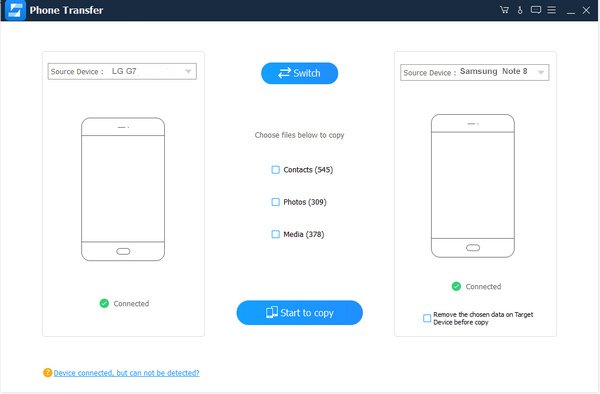
Étape 3. Transférer des données entre les téléphones LG et Samsung
Enfin, cliquez sur le bouton «Commencer à copier» pour commencer le transfert de données de LG vers Samsung, ou vice versa. Attendez la fin du processus, supprimez vos smartphones de l'ordinateur.
Conclusion
D'après le didacticiel ci-dessus, vous comprendrez peut-être comment transférer des données de Samsung vers LG et de LG vers Samsung. Tout d’abord, Google Drive est l’un des outils de transfert populaires de Samsung vers LG. Smart Switch est une application de transfert LG vers Samsung dédiée. Ces deux applications reposent sur une connexion Internet pour transférer des données. Si vous préférez une connexion physique, Apeaksoft Phone Transfer est la meilleure option. Nous espérons que nos guides et suggestions vous seront utiles. Si vous avez d'autres questions relatives au transfert de données, veuillez laisser un message ci-dessous.




